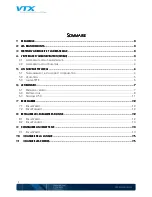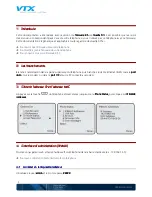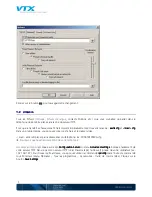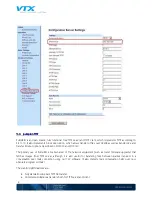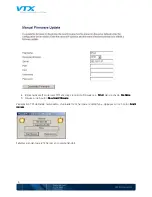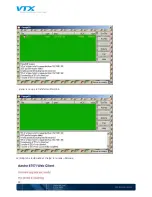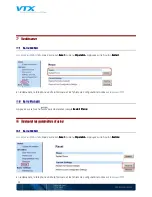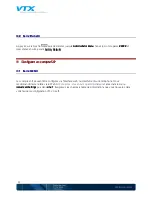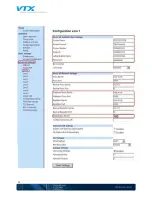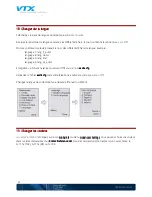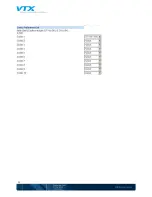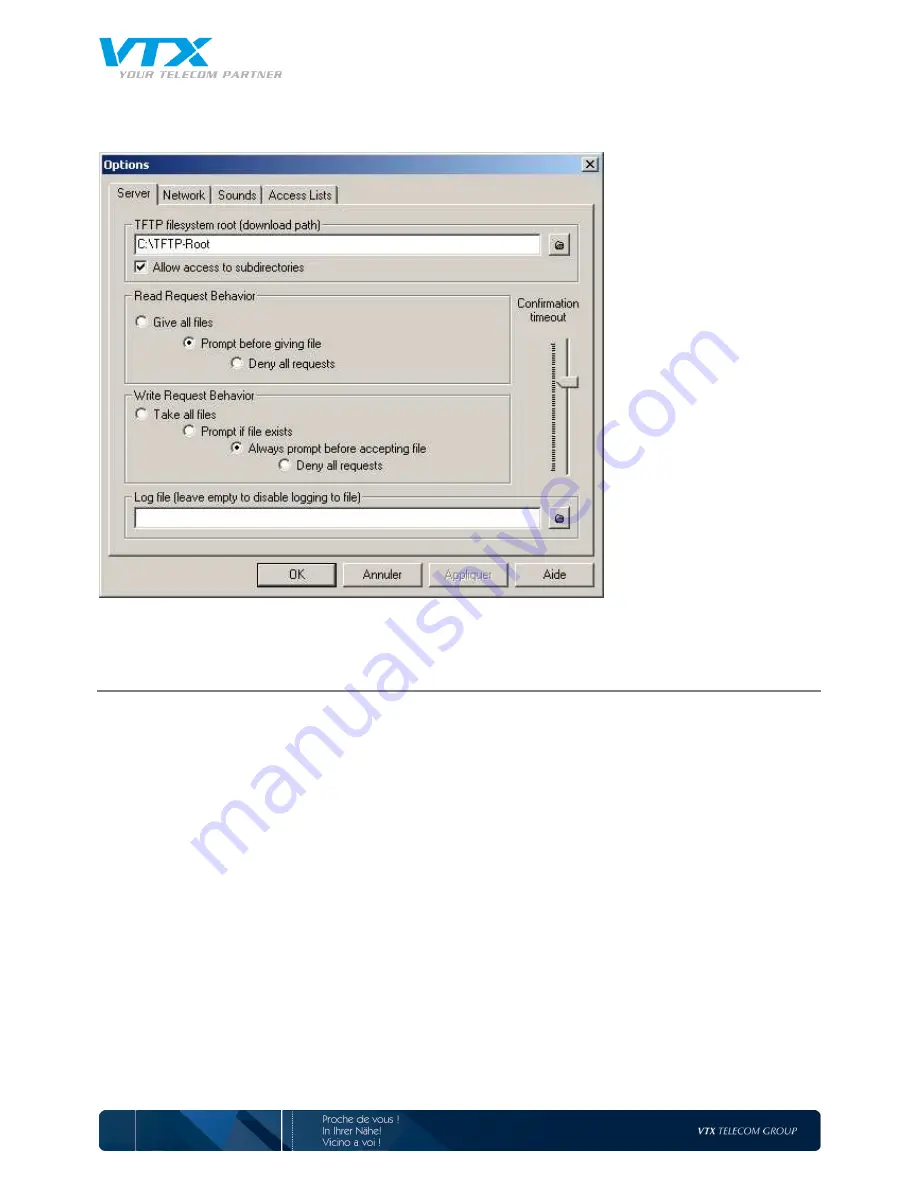
5
Cliquez sur le bouton OK
OK
OK
OK pour sauvegarder le changement.
5.2
5.2
5.2
5.2
Utilisation
Utilisation
Utilisation
Utilisation
Tous les fichiers (
firmware
,
fichiers de langue
, contacts Outlook, etc.) que vous souhaitez uploader dans le
téléphone doivent être placés à la racine du serveur TFTP.
Pour que le transfert se fasse, deux fichiers doivent impérativement se trouver à la racine : aastra.cfg
aastra.cfg
aastra.cfg
aastra.cfg et <mac>.cfg
<mac>.cfg
<mac>.cfg
<mac>.cfg.
Dans un premier temps, vous pouvez créer ces fichiers et les laisser vides.
<mac> est à remplacer par l’adresse Mac du téléphone. Ex : 00085D19FB9A.cfg.
Pour savoir quelle est l’adresse MAC de votre téléphone
Accédez au WebUI
et cliquez sur le lien Configuration Server
Configuration Server
Configuration Server
Configuration Server du menu A
A
A
Advanced settings
dvanced settings
dvanced settings
dvanced settings. Indiquez l’adresse IP de
votre serveur TFTP. Dans le cas d’un serveur TFTP local, il faudra taper l’adresse IP privée de votre ordinateur (ex :
192.168.1.87). Pour trouver cette adresse, vous pouvez utiliser la commande ipconfig
ipconfig
ipconfig
ipconfig dans l’invite de commande
sous Windows (Menu Démarrer – Tous les programmes – Accessoires – Invite de commandes). Cliquez sur le
bouton Save Settings
Save Settings
Save Settings
Save Settings.